Windows 11 e Office 365 Deployment Lab Kit
Già da diversi anni si sente parlare di Modern Desktop. Il termine Modern Desktop si riferisce ad un’installazione di Windows 10 o Windows 11 e Office 365 (Microsoft 365 Apps), mantenuta costantemente aggiornata.
Avere un modern desktop significa sfruttare al massimo le funzionalità offerte sia dal sistema operativo che dalla suite di collaborazione Office/Microsoft 365, avendo la possibilità di migliorare la produttività, il lavoro di gruppo e la collaborazione all’interno dell’azienda. In più, avendo sempre un sistema aggiornato, possiamo assicurare un livello di efficienza ma soprattutto di sicurezza notevole, che ci permette di difenderci dai continui attacchi che ci arrivano dall’esterno (e molto spesso anche dall’interno) dell’azienda.
Con Microsoft 365, di cui vi avevo già parlato nell’articolo Microsoft 365 Licensing: quali funzionalità sono disponibili e confronto tra i piani – ICT Power, abbiamo la possibilità di poter avere con un licensing molto semplice la maggior parte dei software necessari per poter essere realmente competitivi in un mercato estremamente dinamico come quello che stiamo vivendo e di adattarci alle nuove modalità di lavoro (come ad esempio l’Home working o lo Smart working).
La soluzione Microsoft 365 integra in un unico pacchetto Windows 10/11 Enterprise, Office 365 e Enterprise Mobility + Security.
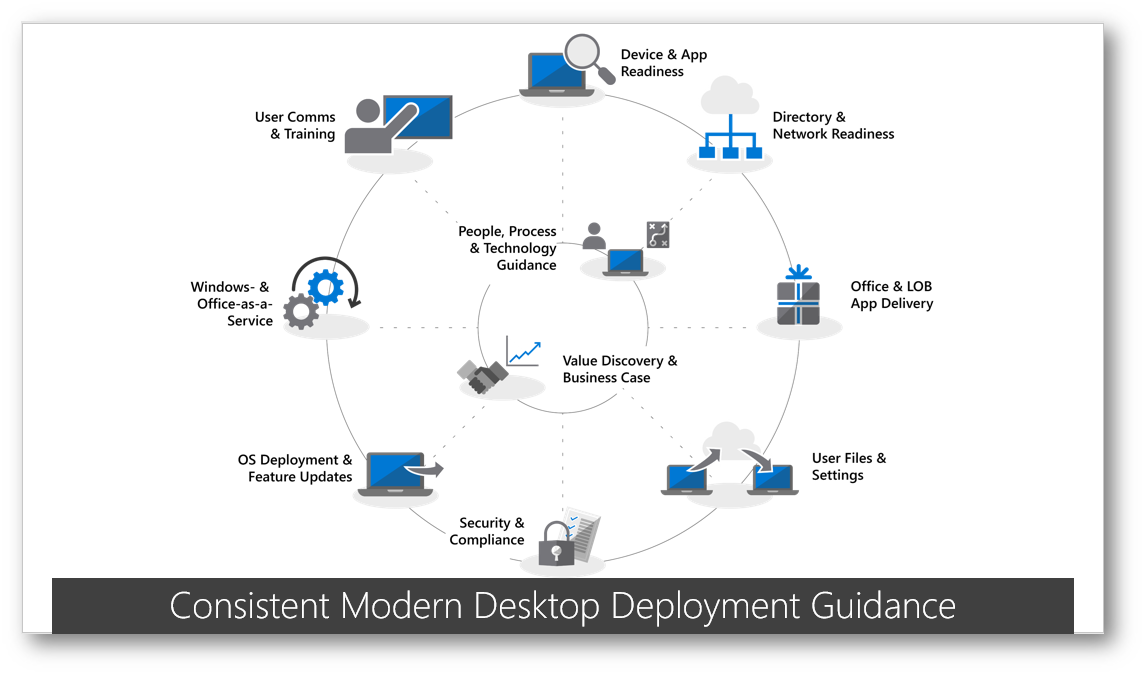
Figura 1: Passaggi chiave necessari per passare al Modern Desktop
In questo articolo voglio parlarvi del Windows 11 e Office 365 Deployment Lab Kit, una serie di macchine virtuali e guide GRATUITE che Microsoft mette a disposizione per lavorare con Windows 11 Enterprise, Microsoft 365 Apps for Enterprise ed Enterprise Mobility + Security Suite.
Ho trovato questi laboratori molto utili per la preparazione dei due esami necessari al conseguimento della certificazione Microsoft 365 Certified: Modern Desktop Administrator Associate:
Grazie agli esempi ed ai laboratori presenti nel kit sarà più facile preparare i due esami e rispondere alle domande proposte. Entrambi gli esami sono davvero impegnativi e le guide del Modern Desktop Deployment and Management Lab Kit vi saranno davvero di aiuto.
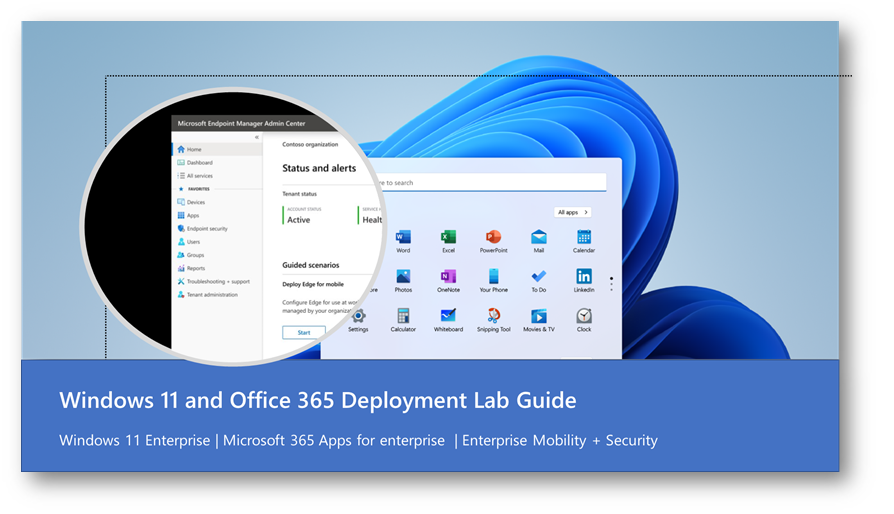
Figura 2: Windows 11 e Office 365 Deployment Lab Kit, macchine virtuali e guide GRATUITE per lavorare con Windows 11 Enterprise, Microsoft 365 App for enterprise ed Enterprise Mobility + Security
I laboratori contenuti nel kit sono progettati per agevolare la pianificazione, il test e la verifica della distribuzione e della gestione di desktop moderni che eseguono Windows 11 Enterprise e Microsoft 365 Apps for Enterprise.
Il Windows 11 e Office 365 Deployment Lab Kit può essere scaricato gratuitamente dalla pagina Windows 11 and Office 365 Deployment Lab Kit | Microsoft Evaluation Center e al suo interno contiene le versioni di valutazione di:
- Windows 11 Enterprise
- Microsoft Endpoint Configuration Manager, Version 2111
- Windows Assessment and Deployment Kit for Windows 11
- Windows Server 2022
- Microsoft SQL Server
Il kit creerà un ambiente di macchine virtuali Hyper-V che si costruirà in maniera automatica, generando un domain controller, alcuni client in dominio, un gateway Internet e un’instanza di Microsoft Endpoint Configuration Manager già configurata.
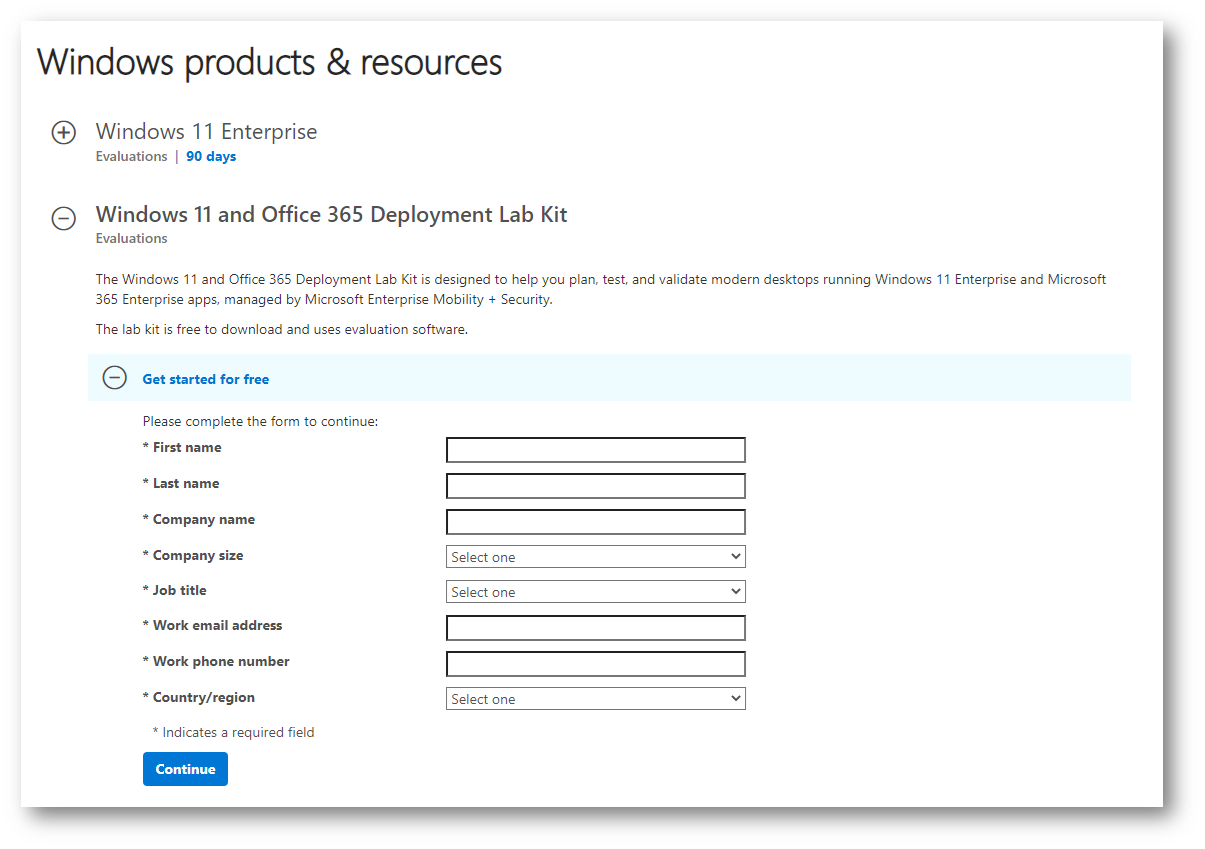
Figura 3: Registrazione alla valutazione di Modern Desktop Deployment and Management Lab Kit
Dopo aver inserito le informazioni richieste verrete reindirizzati alla pagina di download dei file che contengono le guide e le macchine virtuali da utilizzare nei laboratori proposti.
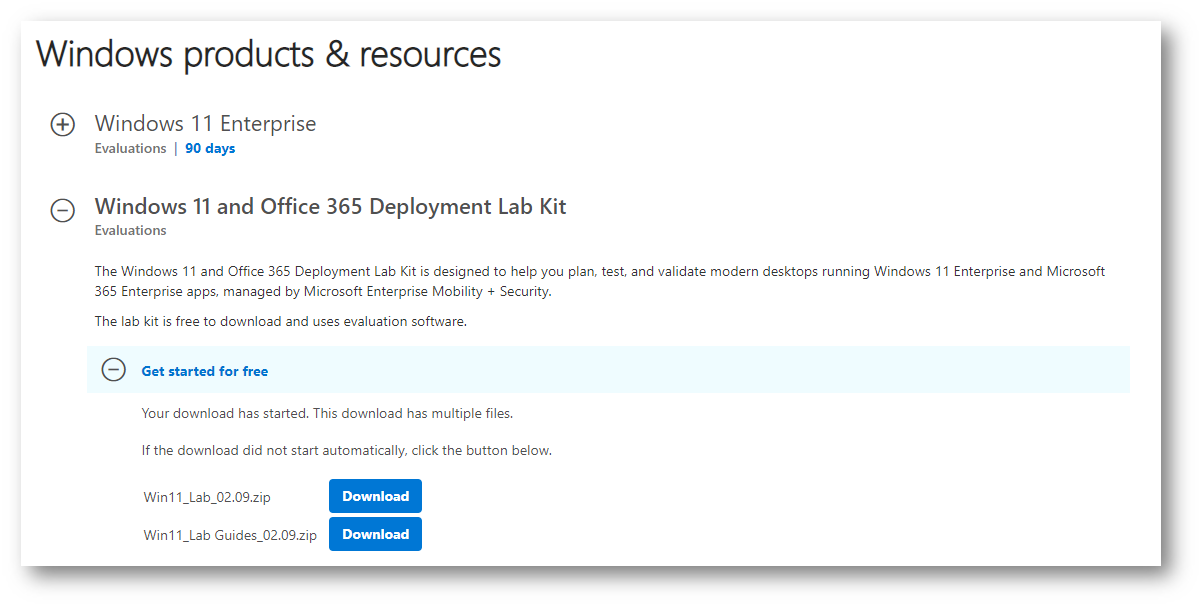
Figura 4: Download delle guide e delle macchine virtuali
Se state partendo da un’installazione pulita di Windows 10/11 assicuratevi di aver installato Hyper-V e di avere uno switch che sia collegato alla rete esterna, in modo tale che il laboratorio possa navigare in Internet. Per installare Hyper-V in Windows 10/11 vi basterà digitare la parola Hyper-V nel menu di avvio e vi verrà proposto di aprire la pagina del pannello di controllo che vi permette di installare e rimuovere le funzionalità aggiuntive di Windows, come mostrato in figura:
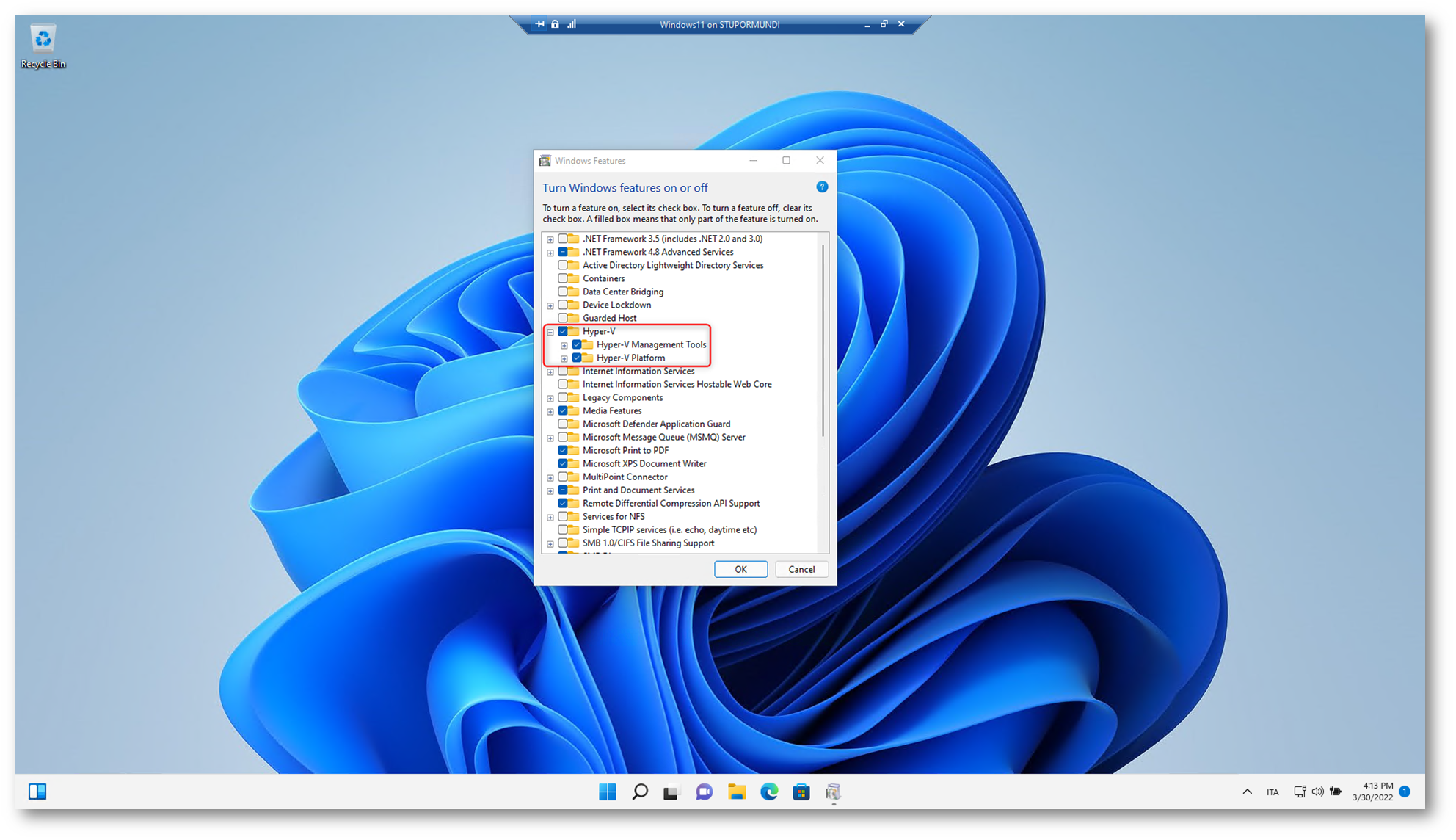
Figura 5: Installazione del ruolo di Hyper-V in Windows 11
Dopo aver effettuato i riavvii richiesti, assicuratevi di creare uno switch di tipo External, in modo tale che il laboratorio abbia l’accesso ad Internet. La presenza dello switch sarà verificata prima dell’installazione del Windows 11 e Office 365 Deployment Lab Kit (vedere fig. 11). Utilizzate il Virtual Switch Manager per effettuare la configurazione richiesta. Il nome dello switch non è importante, utilizzate quello che preferite.
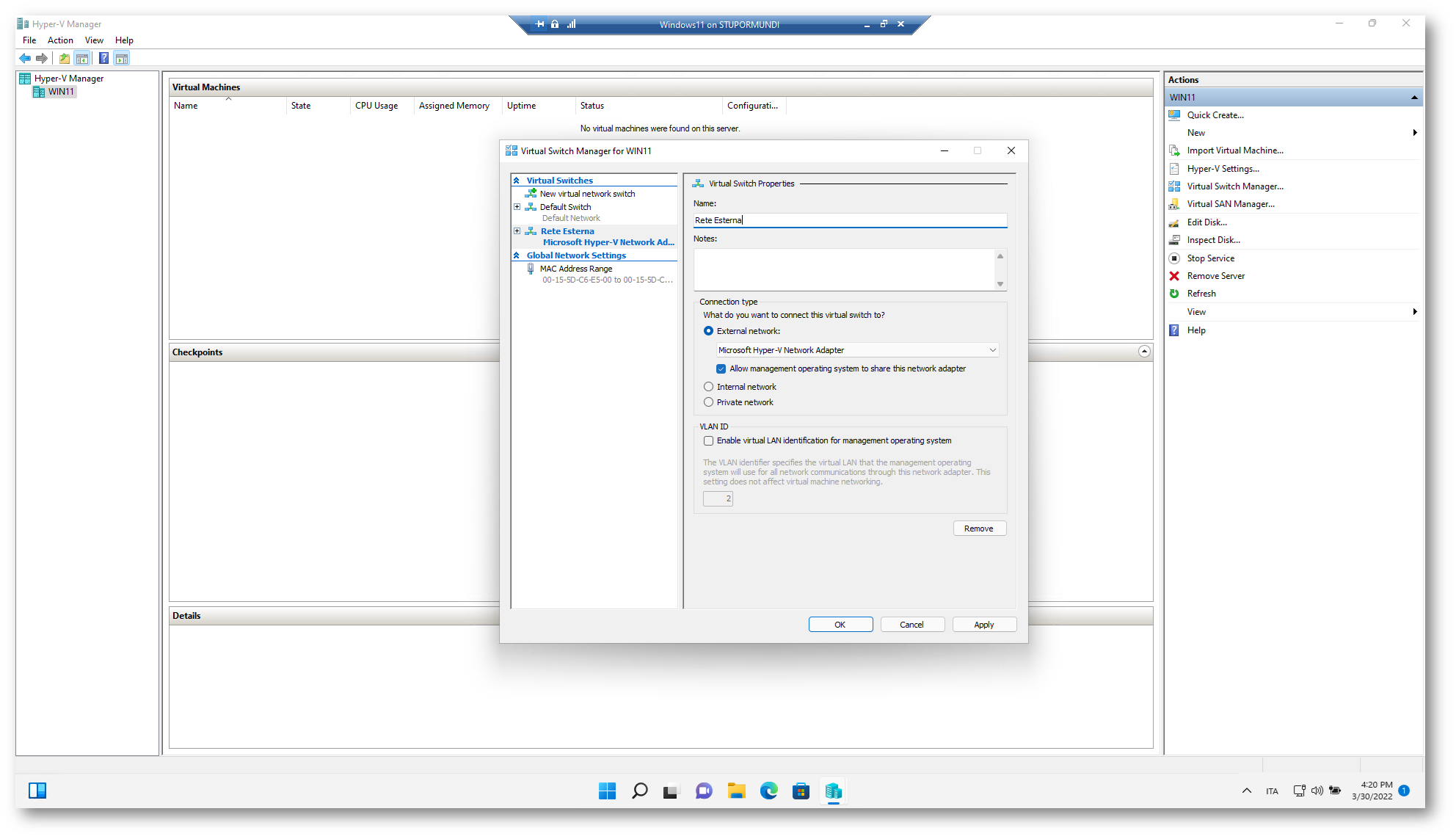
Figura 6: Creazione di un Virtual Switch di tipo External
Installazione del Windows 11 e Office 365 Deployment Lab Kit
Il download è di circa 22 GB, quindi vi ci vorrà un po’ di tempo per scaricare tutto il kit. L’ambiente di laboratorio richiede almeno 16 GB di RAM (consigliati 32 GB) e 300 GB di spazio libero su disco. Una volta terminato il download dei due file, estraete il file Win11_Lab_02.09.zip in una cartella a vostra scelta e attendete il completamento dell’operazione.
NOTA: Le macchine virtuali che troverete all’interno sono versioni di valutazione. Nei file troverete la data di scadenza. Perciò Microsoft provvederà con una certa frequenza a distribuire sempre laboratori aggiornati.
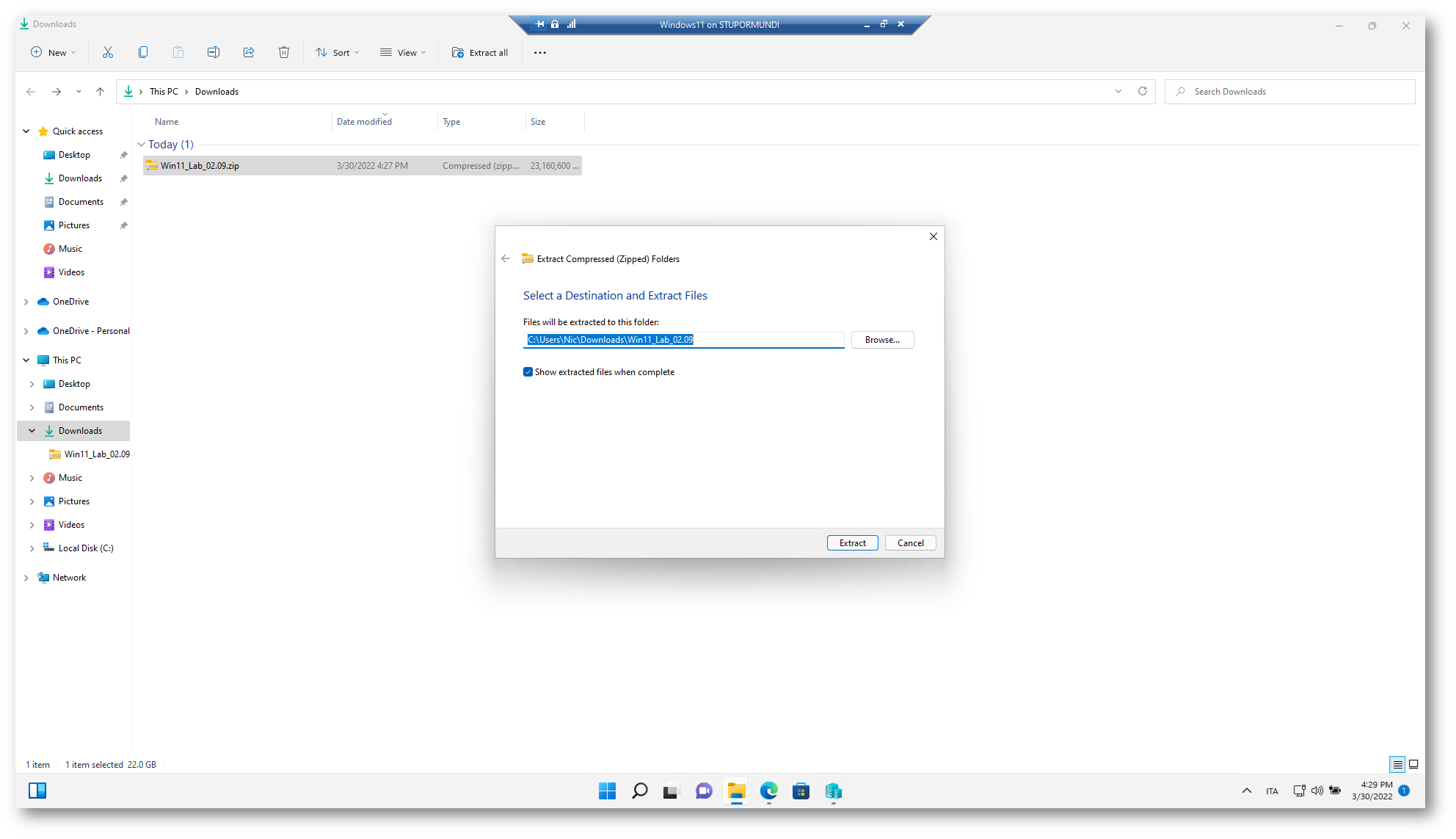
Figura 7: Estrazione del file Win11_Lab_02.09.zip
Terminata l’estrazione troverete 3 file (setup.exe, zpaq.exe e Microsoft365DeviceLabKit.zpaq), fate clic con il tasto destro su setup.exe ed eseguitelo con privilegi di amministratore per iniziare l’installazione del Kit. ZPAQ permette di poter creare degli archivi che sfruttano la data deduplication, molto utili nel caso in cui si debbano comprimere i dischi delle macchine virtuali. Infatti, a fronte di un archivio di circa 23 GB, le macchine virtuali del kit, una volta estratte occuperanno circa 200 GB.
Per maggiori informazioni su ZPAQ vi rimando alla pagina https://en.wikipedia.org/wiki/ZPAQ
Se ricevete un messaggio di avviso da parte di Microsoft Defender SmartScreen cliccate su Run Anyway per proseguire l’installazione, come mostrato in figura:
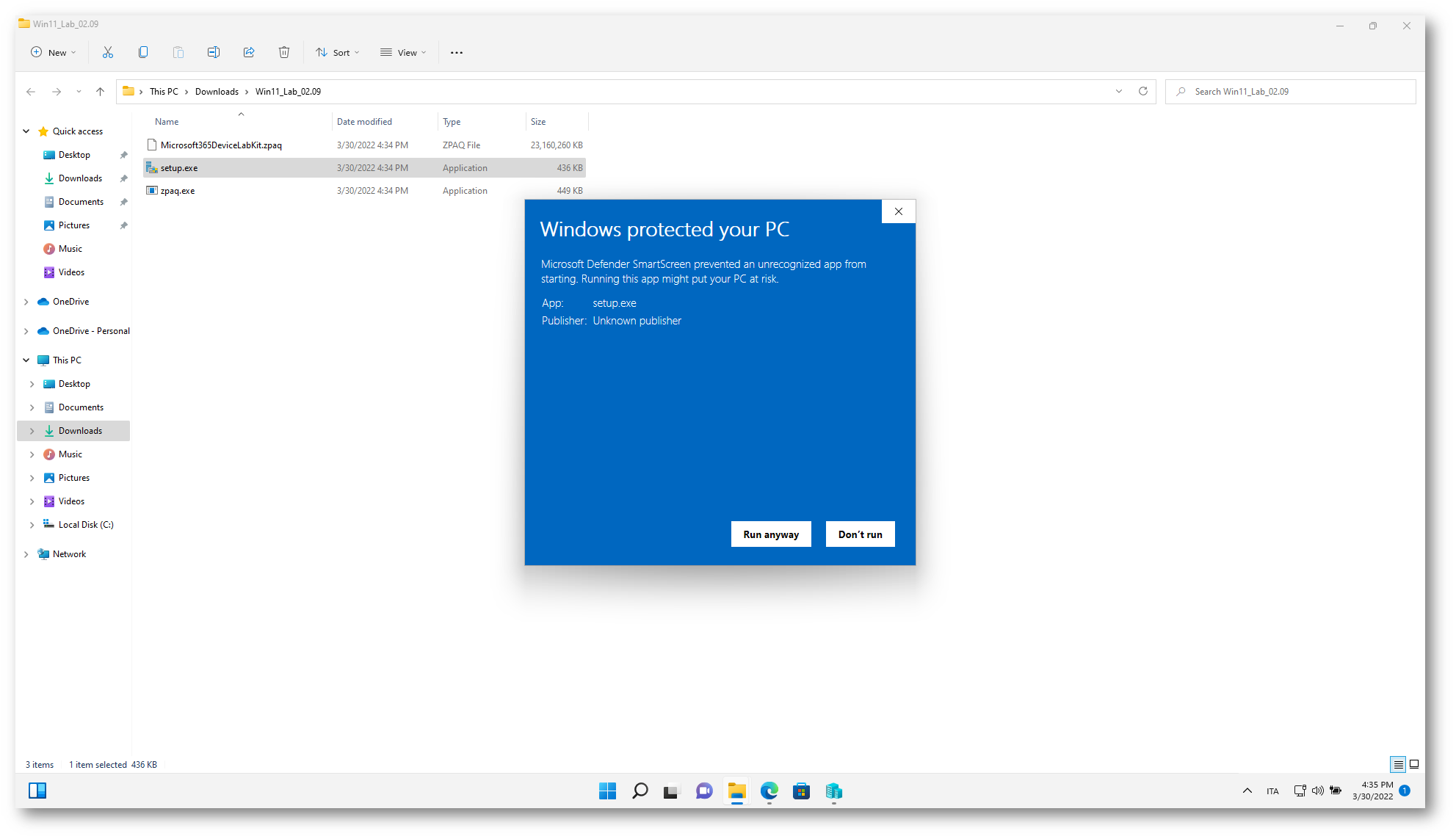
Figura 8: Esecuzione di setup.exe e avviso da parte di Windows Defender SmartScreen
Nelle figure sotto potete vedere tutti i passaggi richiesti da setup.exe per completare l’estrazione delle macchine virtuali e l’installazione del Modern Desktop Deployment and Management Lab Kit.
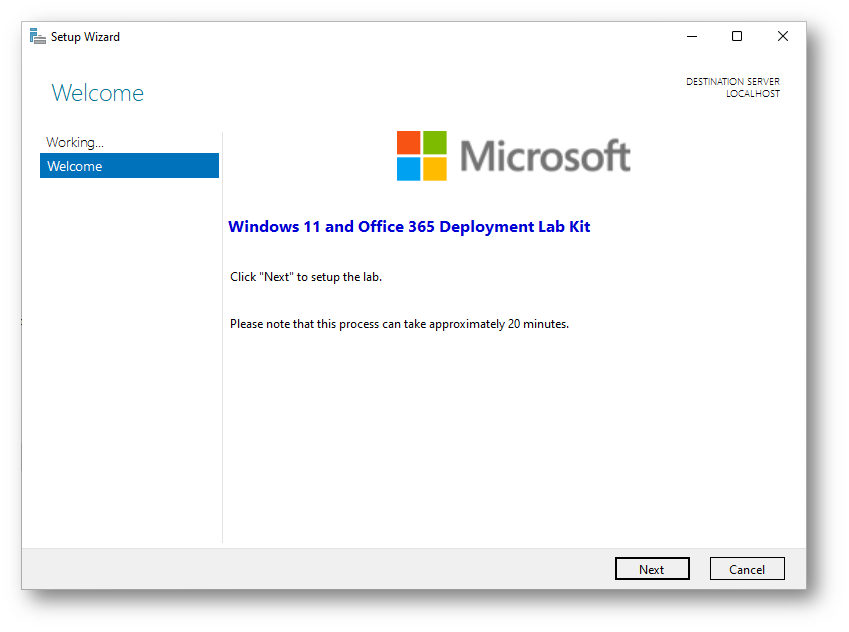
Figura 9: Schermata di benvenuto del Modern Desktop Deployment and Management Lab Kit
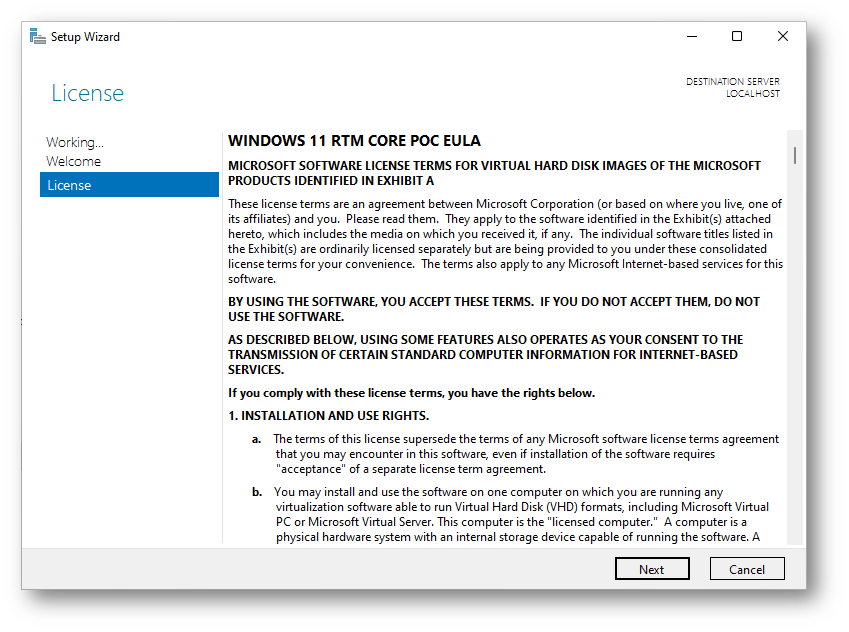
Figura 10: Licenza di utilizzo del Modern Desktop Deployment and Management Lab Kit
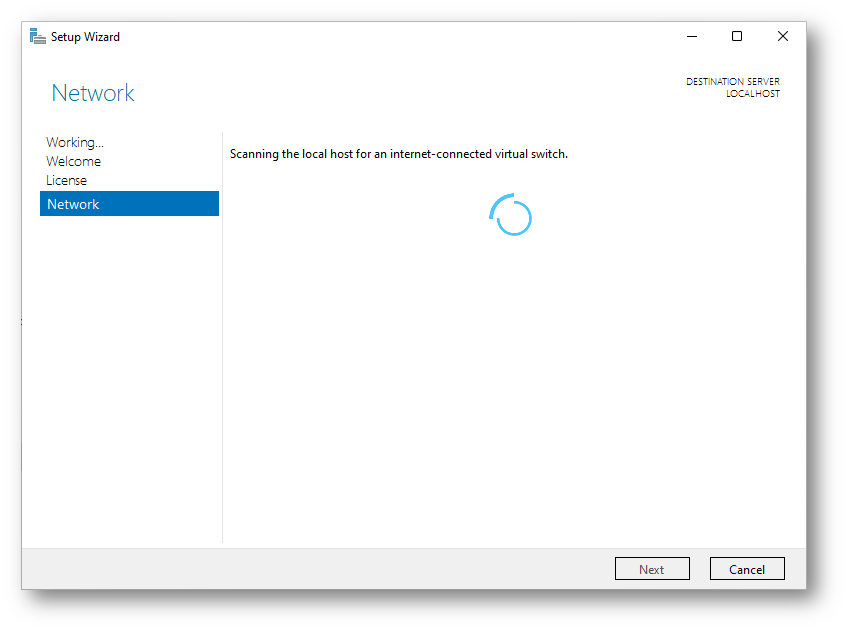
Figura 11: Ricerca di un virtual switch connesso ad Internet
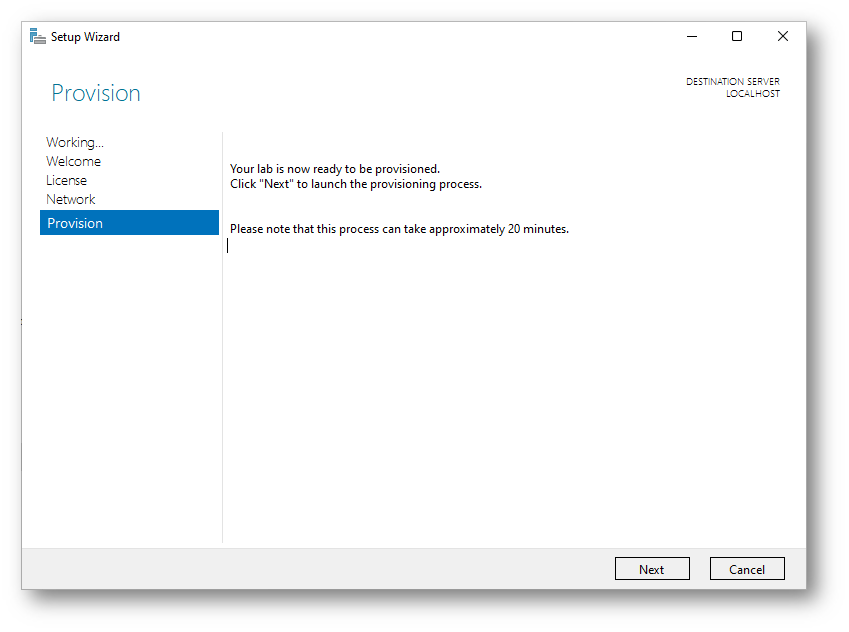
Figura 12: Il laboratorio è pronto per poter essere creato
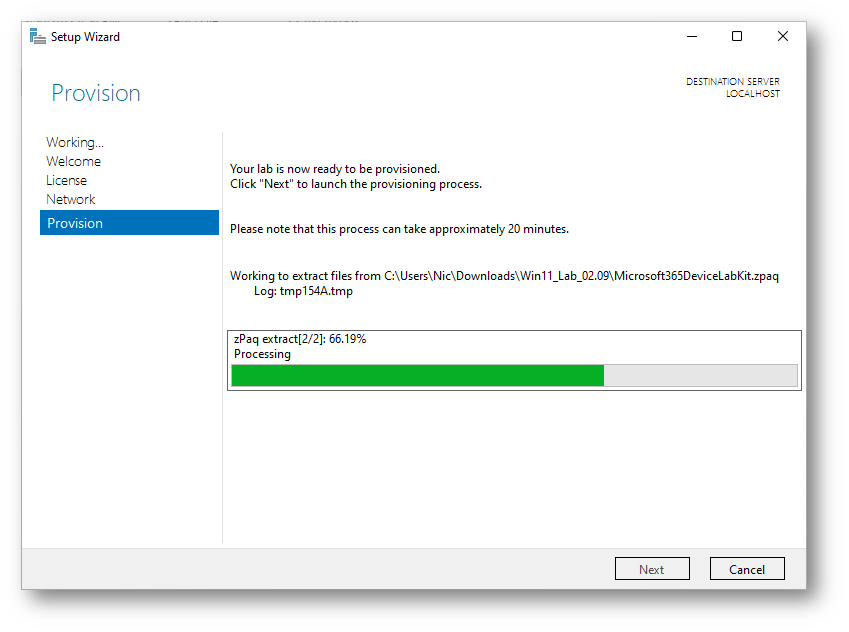
Figura 13: Il setup estrae le VM del Windows 11 e Office 365 Deployment Lab Kit
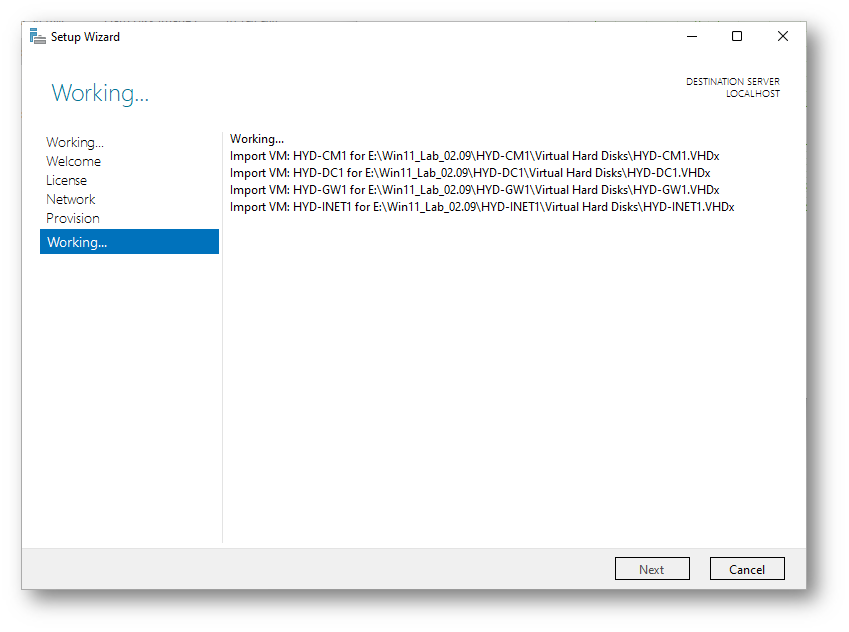
Figura 14: Creazione dei Virtual Switch e importazione delle VM in Hyper-V
Il provisioning automatico richiede circa 20 minuti. Attendete la fine del processo di estrazione e di installazione e successivamente, come suggerito dal Setup Wizard, collegatevi all’Hyper-V Manager per verificare la presenza delle macchine virtuali che utilizzerete per le esercitazioni proposte dai Modern Desktop Deployment and Management Lab.
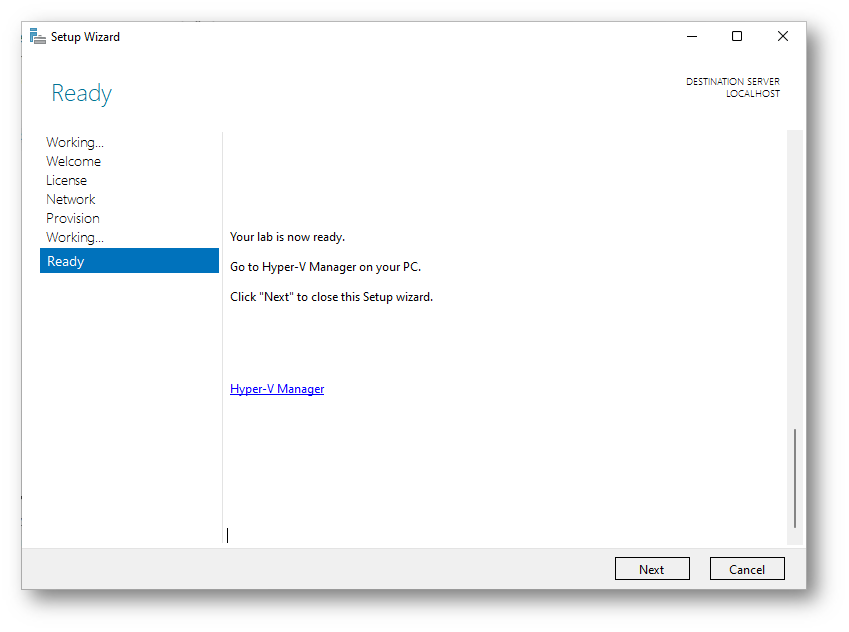
Figura 15: Processo di installazione del Windows 11 e Office 365 Deployment Lab Kit completato
Nella cartella che avete scelto per l’estrazione dei file troverete le macchine virtuali che utilizzerete nei laboratori proposti.
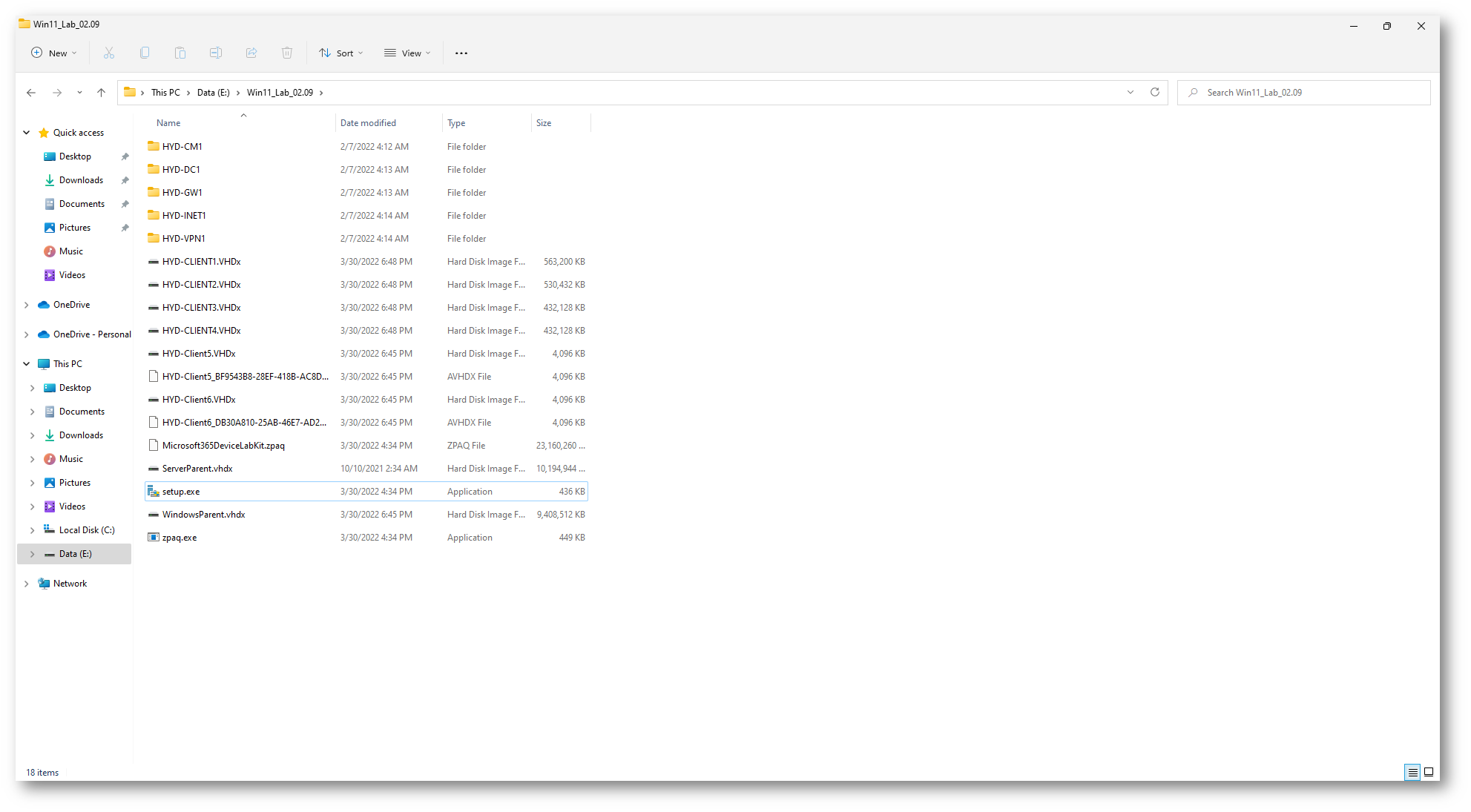
Figura 16: File estratti dal setup del Windows 11 e Office 365 Deployment Lab Kit
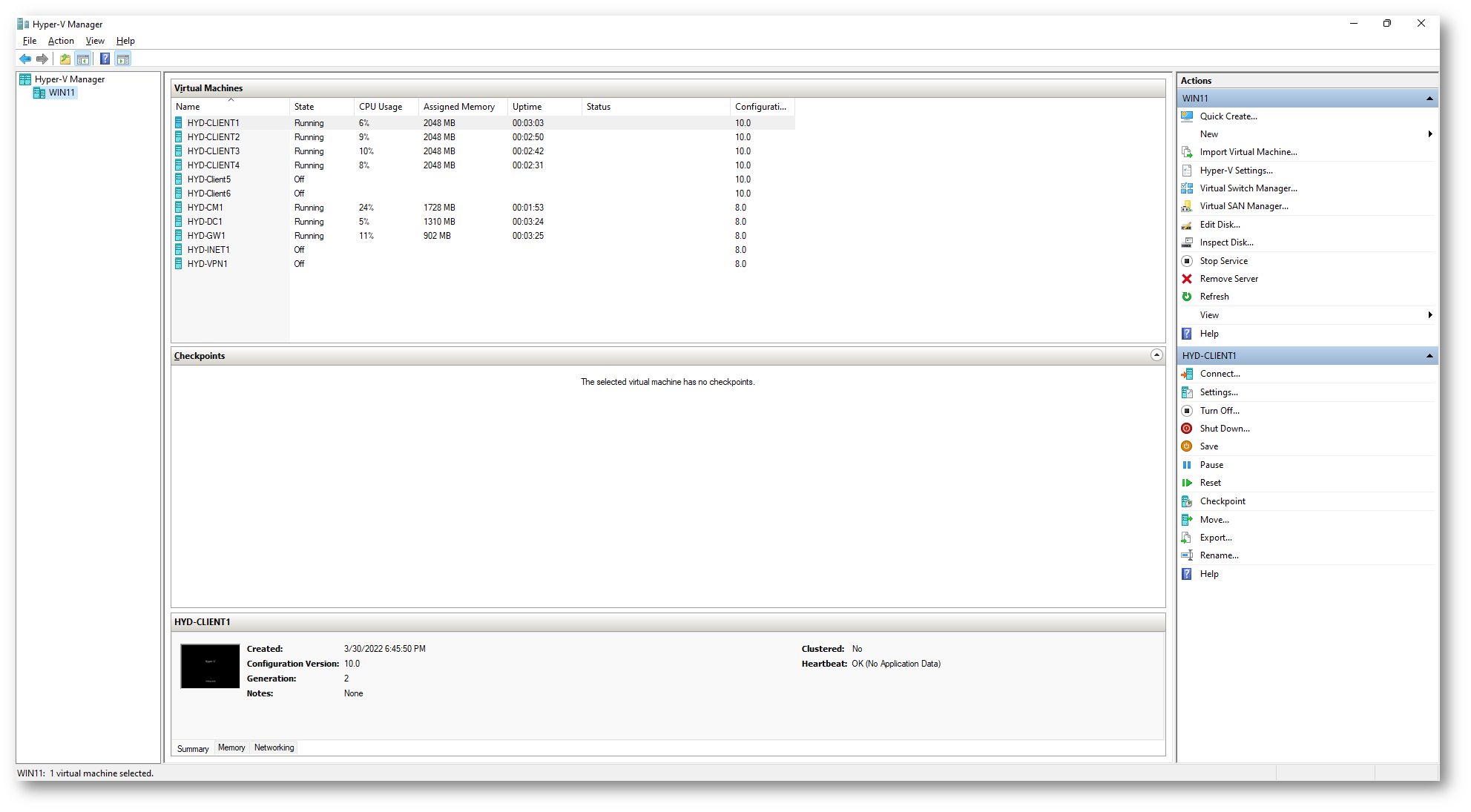
Figura 17: Macchine virtuali create in Hyper-V
Nella tabella sotto sono invece elencati i ruoli e i prodotti installati in ogni singola macchina virtuale presente nel Windows 11 e Office 365 Deployment Lab Kit
| Server Name |
Ruoli e prodotti |
| HYD-CLIENT1 | Windows 11 Domain Joined |
| HYD-CLIENT2 | Windows 11 Domain Joined |
| HYD-CLIENT3 | Windows 11 Workgroup |
| HYD-CLIENT4 | Windows 11 Workgroup |
| HYD-CLIENT 5, 6 | Bare metal (No Installations) |
| HYD-CM1 | Microsoft Endpoint Configuration Manager 2111 Windows Deployment Services Windows Assessment and Deployment Kit for Windows 11 (10.1.22000) Windows Software Update Services Microsoft SQL Server 2017 |
| HYD-DC1 | Active Directory Domain Controller, DNS, DHCP, Certificate Services |
| HYD-GW1 | Remote Access for Internet Connectivity |
| HYD-INET1 | Simulated Internet |
Utilizzo del Windows 11 e Office 365 Deployment Lab Kit
Nel file Win11_Lab Guides_02.09.zip trovetete la guida Win11_Lab Guide.docx che vi permetterà di esercitarvi nei diversi scenari proposti per il Modern Desktop Deployment.
Vi elenco alcuni dei laboratori e delle esercitazioni step-by-step disponibili:
Plan and prepare infrastructure
- Cloud Management Gateway
- Tenant attach and co-management
- Endpoint analytics
- Optimize update delivery
Deploy Windows
- OS deployment task sequences in Configuration Manager
- Windows Autopilot
Service Windows
- Servicing Windows using Group Policy
- Servicing Windows using Microsoft Intune
- Servicing Windows with Configuration Manager
Deploy Microsoft 365 Apps for enterprise
- Cloud managed deployment
- Locally managed deployment
- Microsoft 365 Apps for enterprise Deployment on Non-AD Joined Devices
- Enterprise managed deployment using Configuration Manager
- Enterprise managed deployment using Microsoft Intune
- Servicing Microsoft 365 Apps for enterprise using Configuration Manager
- Servicing Microsoft 365 Apps for enterprise using Intune
- LOB Deployment and Management with Microsoft Intune
- Deploy Microsoft Teams
- Assignment filters
Managing Microsoft Edge
- Deploy and Update Edge
- IE Mode
- Setup Enterprise New Tab Page
Security and Compliance
- BitLocker
- Microsoft Defender Antivirus
- Windows Hello for Business
Conclusioni
I laboratori contenuti nel Windows 11 e Office 365 Deployment Lab Kit sono progettati per agevolare la pianificazione, il test e la convalida della distribuzione e della gestione di desktop moderni che eseguono Windows 11 Enterprise e Microsoft365 Apps for Enterprise Il lab fornisce un ambiente virtuale con provisioning automatico, utilissimo per testare e valutare la distribuzione dei Modern Desktop con l’utilizzo di Microsoft Endpoint Configuration Manager, Microsoft Intune, Windows Autopilot e la suite di Office 365.
Visitate la pagina https://docs.microsoft.com/en-us/microsoft-365/enterprise/modern-desktop-deployment-and-management-lab per rimanere sempre aggiornati sulle versioni del kit.

